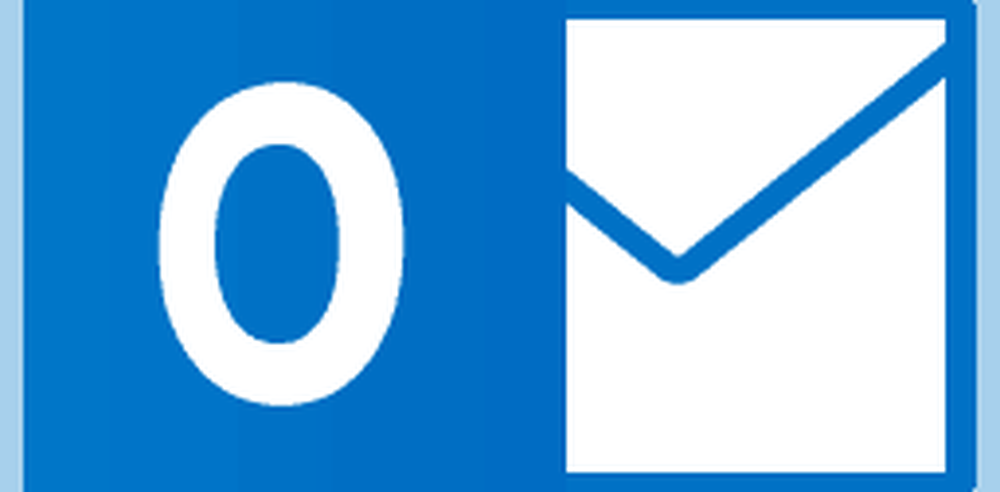Hoe u waarschuwingen voor mappen en documenten toevoegt in Office 365
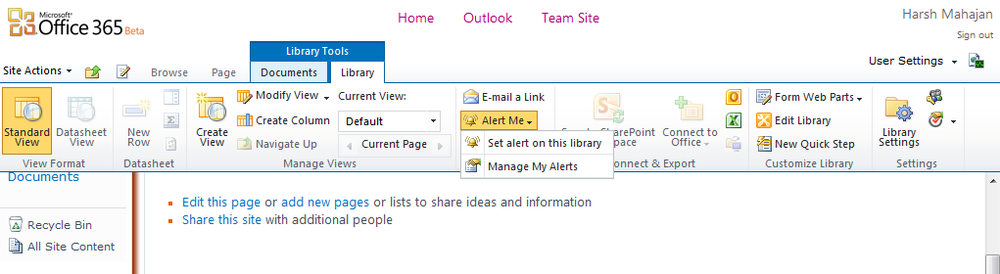
Office 365 is vorige maand gelanceerd voor het publiek in de bètasefase. Het is een van de aanbiedingen die de focus van het MKB en de grote bedrijven in de komende tijd zal krijgen. Een van mijn collega's heeft Office 365 in een reeks berichten bekeken. Dus ik ben hier om u een zeer eenvoudige tutorial te presenteren over "Hoe u waarschuwingen voor documenten, sitepagina's, enz. In Office 365 toevoegt".
Een reden waarom Office 365 moet blijven, is niet alleen vanwege de merknaam 'Office', maar ook vanwege de samenwerking die het biedt tussen verschillende teams..
Een voorbeeld hiervan is het instellen van waarschuwingen voor uw documenten, sitepagina's, siteactiva, enzovoort.
Om je te laten zien hoe je het kunt doen, gebruik ik onze door gebruikers gesponsorde Office 365 bèta-account. Voer de volgende stappen uit:
- Meld u aan bij uw Office 365-bèta-account
- Klik op de documenten die zich op uw SharePoint-site bevinden of upload een document om een waarschuwing in te stellen.

- Klik op Bibliotheek onder de Bibliotheekhulpmiddelen tab. Een nieuw paneel verschijnt.
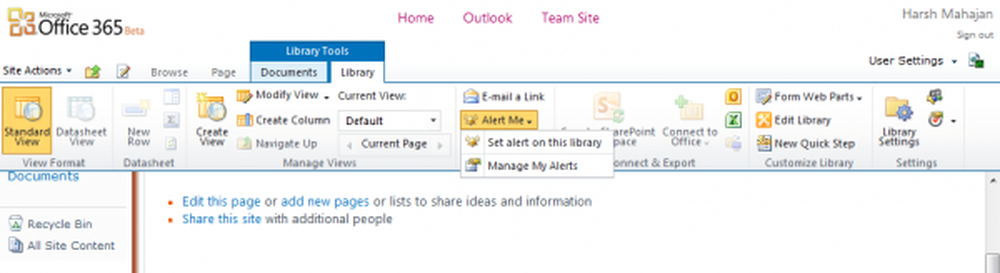
- Klik nu op Waarschuw me dan op "Stel een waarschuwing in voor deze bibliotheek“. Er verschijnt een nieuw venster.
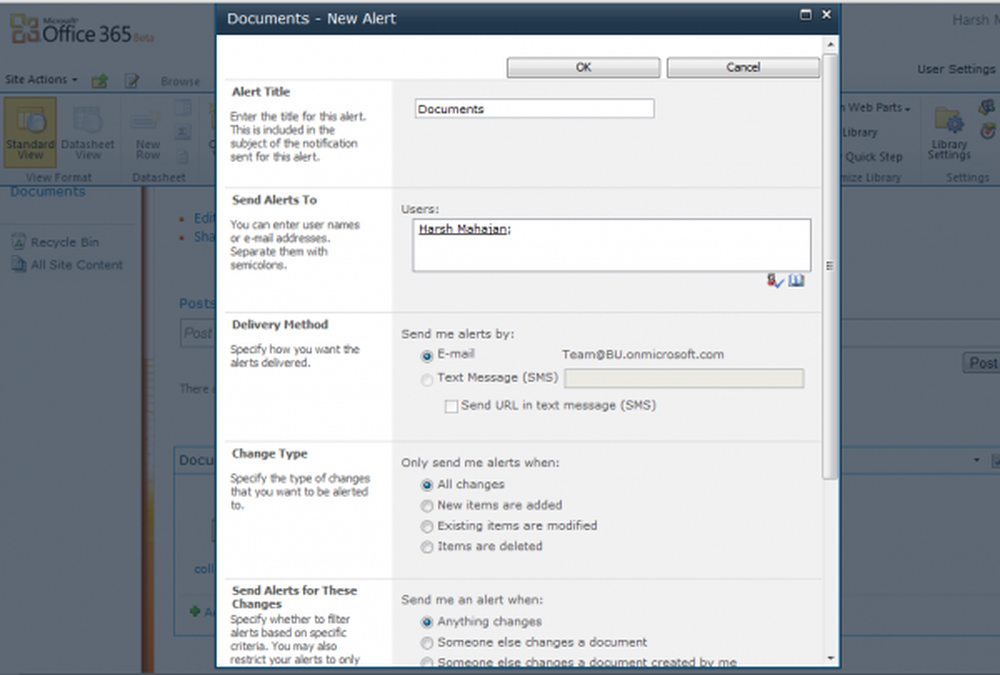
- U bent een stap dichterbij dan het instellen van de waarschuwingen. Alles is nu vrij gemakkelijk te begrijpen. Vul gewoon de gegevens in zoals vereist en je bent er klaar mee.
- Klik op "OK" om de meldingen in te stellen met uw instellingen.
- Klik op om uw meldingen te beheren "Beheer mijn meldingen" in plaats van "Stel Alert in op deze bibliotheek".

- U zult uw meldingen zien zodat u op de waarschuwingen kunt klikken om de instellingen te wijzigen of op kunt klikken Meldingen toevoegen
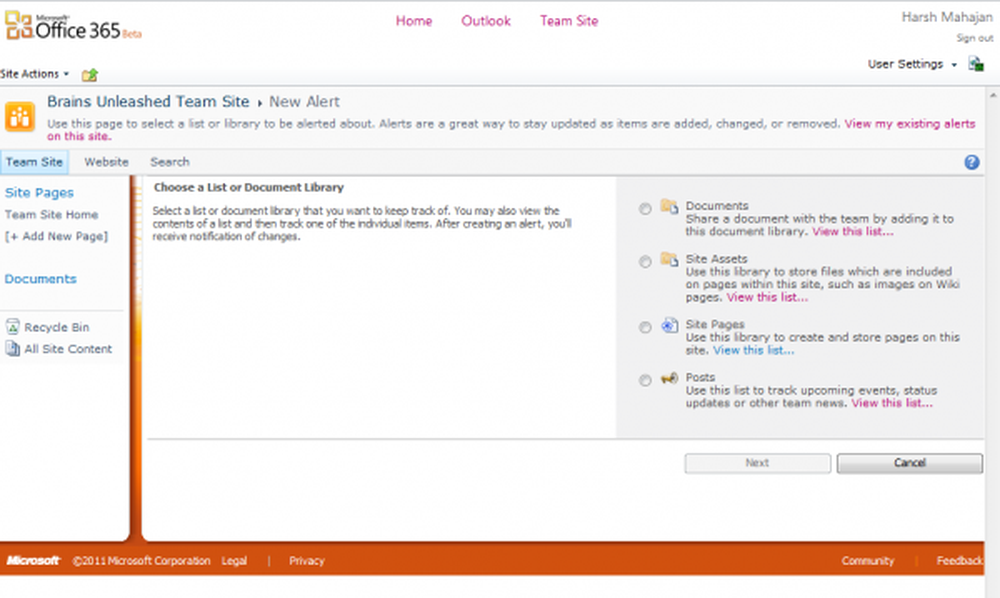
Hier ziet u dat u meldingen kunt instellen voor sitepagina's, siteactiva, berichten, enzovoort. Is het niet cool ? U bent op de hoogte van de laatste wijzigingen die zijn aangebracht, zodat u niet hoeft te bedenken wat er is gebeurd als u een paar dagen niet thuis bent geweest. U kunt zich gewoon aanmelden bij uw account en de e-mail controleren.
Ik hield van deze functie omdat we deze functie niet hebben in de Office Web Apps. Office 365 voldoet zeker aan zijn verwachtingen!